Maison >Tutoriel logiciel >Logiciel de bureau >Instructions pour utiliser le stylet de la souris pendant le diaporama PPT
Instructions pour utiliser le stylet de la souris pendant le diaporama PPT
- WBOYWBOYWBOYWBOYWBOYWBOYWBOYWBOYWBOYWBOYWBOYWBOYWBavant
- 2024-03-26 14:56:50942parcourir
Lors de la réalisation de diaporamas PPT, le stylet de la souris est un outil très pratique qui peut aider les orateurs à faire des présentations plus facilement. Cet article vous expliquera comment utiliser correctement le stylet de la souris pour un diaporama PPT afin de vous aider à mieux afficher le contenu de la présentation. Grâce aux conseils de cet article, vous serez en mesure de maîtriser facilement les compétences d'utilisation du stylet de la souris et de rendre votre présentation PPT plus professionnelle et plus vivante. Découvrons ensemble cette technique !
1. Après avoir créé le PPT, cliquez pour lire le diaporama. Ouvrez PPT, cliquez sur l'icône du diaporama dans le coin inférieur gauche ou cliquez sur [Affichage] - [Diaporama] dans la barre de menu pour lire le diaporama.
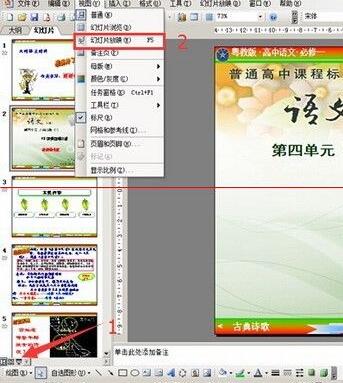
2. Pendant le processus de sélection, si vous souhaitez utiliser le stylet de la souris en fonction des besoins du contenu, veuillez cliquer avec le bouton droit n'importe où. Une boîte de dialogue apparaîtra. Veuillez sélectionner [Options du pointeur] dans la boîte de dialogue. .

3. Il y a un triangle sur le côté droit de [Options du pointeur]. Cliquez dessus et une liste déroulante apparaîtra. Dans la liste déroulante, il y a des options telles que [Flèche], [Stylo à bille]. ], [Feutre], [Surligneur], etc. Vous pouvez choisir Choisissez selon vos propres préférences, leurs effets d'utilisation sont différents
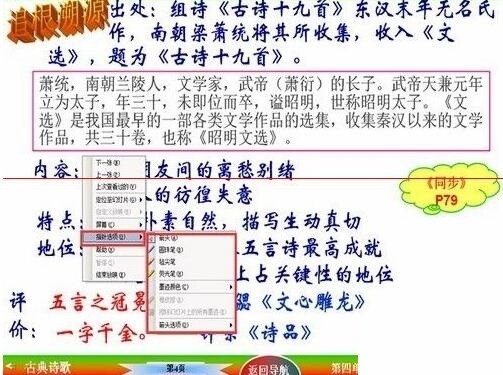
4. les flèches ne sont pas très indicatives, et les traits du stylo à bille sont plus fins lorsque vous choisissez d'indiquer. Après le type, la souris passera à l'effet de type, et vous pourrez ensuite marquer les endroits que vous souhaitez mettre en évidence
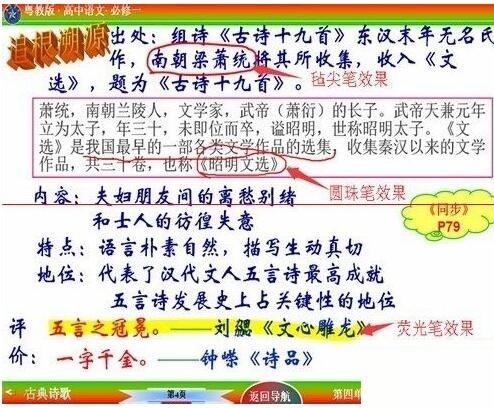 5. . La couleur du stylet peut être définie en cliquant avec le bouton droit pendant le diaporama. Cliquez sur Options du pointeur dans la boîte de dialogue qui apparaît et sélectionnez Couleur de l'encre dans la liste déroulante de droite
5. . La couleur du stylet peut être définie en cliquant avec le bouton droit pendant le diaporama. Cliquez sur Options du pointeur dans la boîte de dialogue qui apparaît et sélectionnez Couleur de l'encre dans la liste déroulante de droite
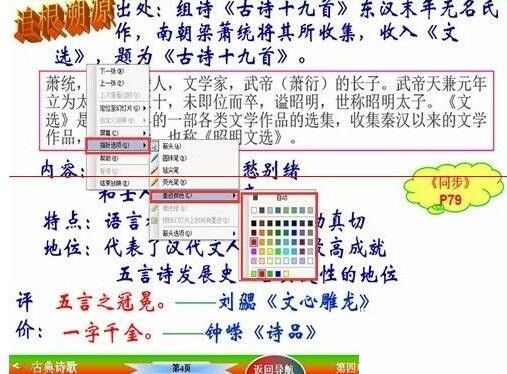 6. souhaitez supprimer ou modifier l'encre d'annotation dessinée, vous pouvez cliquer avec le bouton droit de la souris et sélectionner Dans la boîte de dialogue, cliquez sur Options du pointeur [, vous constaterez qu'il y a plus] Gomme [et] Effacer toute l'encre de la diapositive [options, veuillez cliquer] Gomme pour modifier la marque dans la liste déroulante de droite, vous pouvez également choisir] Effacer Supprimer toute l'encre de la diapositive【Option pour supprimer toute l'encre
6. souhaitez supprimer ou modifier l'encre d'annotation dessinée, vous pouvez cliquer avec le bouton droit de la souris et sélectionner Dans la boîte de dialogue, cliquez sur Options du pointeur [, vous constaterez qu'il y a plus] Gomme [et] Effacer toute l'encre de la diapositive [options, veuillez cliquer] Gomme pour modifier la marque dans la liste déroulante de droite, vous pouvez également choisir] Effacer Supprimer toute l'encre de la diapositive【Option pour supprimer toute l'encre
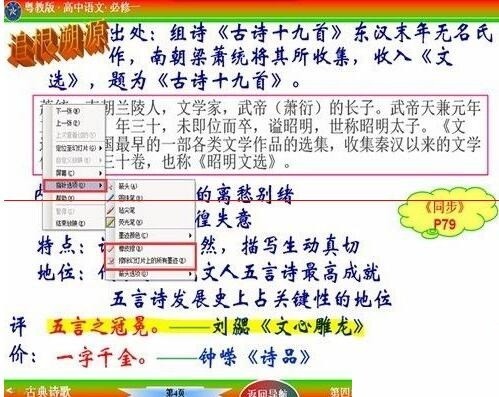 Remarque : il faut cliquer avec le bouton droit pendant la lecture.
Remarque : il faut cliquer avec le bouton droit pendant la lecture.
Ce qui précède est le contenu détaillé de. pour plus d'informations, suivez d'autres articles connexes sur le site Web de PHP en chinois!

